روش برقراری تماس صوتی اسکایپ (اندروید آیفون)

یکی از جالب ترین قابلیت های اپلیکیشن اسکایپ این است که با این برنامه به راحتی می توانید با دیگران تماس تلفنی بگیرید و این تماس هم کاملا رایگان است! به جز این، شما می توانید با اسکایپ به منزل دیگران یا حتی تلفن همراه بقیه هم زنگ بزنید! با اینکه این ویژگی رایگان نیست و هزینه دارد ولی ما در انتهای همین مطلب به آموزش این مورد هم می پردازیم. با ما همراه باشید.
تماس صوتی اسکایپ چطور کار می کند؟
تماس های تلفنی اسکایپ توسط مجموعه ای از فناوری معروفی به نام “Voice over Interne Protocol” (انتقال همزمان مکالمات تلفنی روی یک شبکه دیتا) انجام می پذیرد که به اختصار به آن “VoIP” گفته می شود. VoIP قادر است سیگنال های صوتی صدای شما را موقع صحبت کردن یا تماس گرفتن به به یک سیگنال دیجیتال که می تواند از طریق اینترنت عبور کند تبدبل کند و بعد دوباره آن را به یک سیگنال آنالوگ تبدیل کند تا کسی که آن طرف خط است صدای شما را بشنود و بفهمد.
اساسا برای کار با VoIP در رایانه به یک میکروفن، اسپیکر، کارت حافظه و اتصال به اینترنت نیاز دارید. اکثر کامپیوترهای مدرن و امروزی مثل خیلی از دستگاه های الکترونیکی قابل حمل مدرن (مانند تلفن های هوشمند) همه این موارد را در خود دارند. تنها چیزی که این وسط کم است برنامه ایست که به راحتی بتواند از پس مسائل فنی بک اند (back-end) بربیاید؛ برنامه ای درست مثل اسکایپ!
در کامپیوتر
۱- برنامه اسکایپ را در کامپیوترتان باز کنید و وارد سیستم شوید.
۲- برای انتخاب مخاطب مورد نظرتان از لیست، روی آن کلیک کنید و سپس تماس روی گزینه تماس در گوشه بالا و سمت راست کلیک کنید. (به عنوان میانبر می توانید کلید “Ctrl” را نگه داشته و پس از انتخاب مخاطبی که می خواهید با او تماس بگیرید “R” را فشار بدهید).
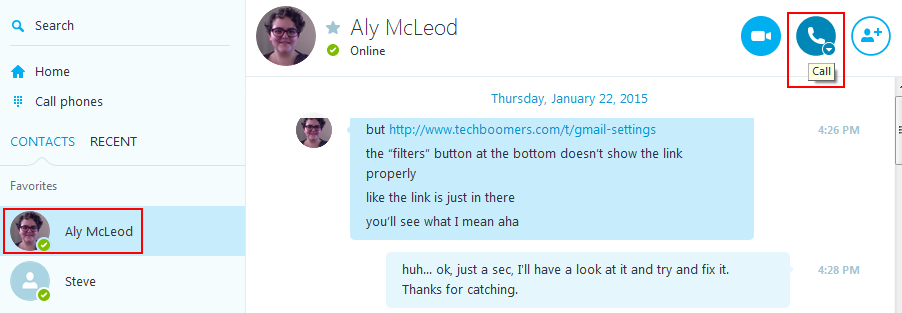
۳- رابط «تماس» با رابط «پیام» در اسکایپ کمی تفاوت دارد. در رابط تماس بخش اصلی صفحه با تصویر پروفایل مخاطب وشمارشگر زمان تماس، پر شده است. سایر بخش های مهم را با اعداد قرمز شماره گذاری کردهایم و توضیحات مربوط به هر کدام از اعداد در زیر اسکرین شات آورده شده است.
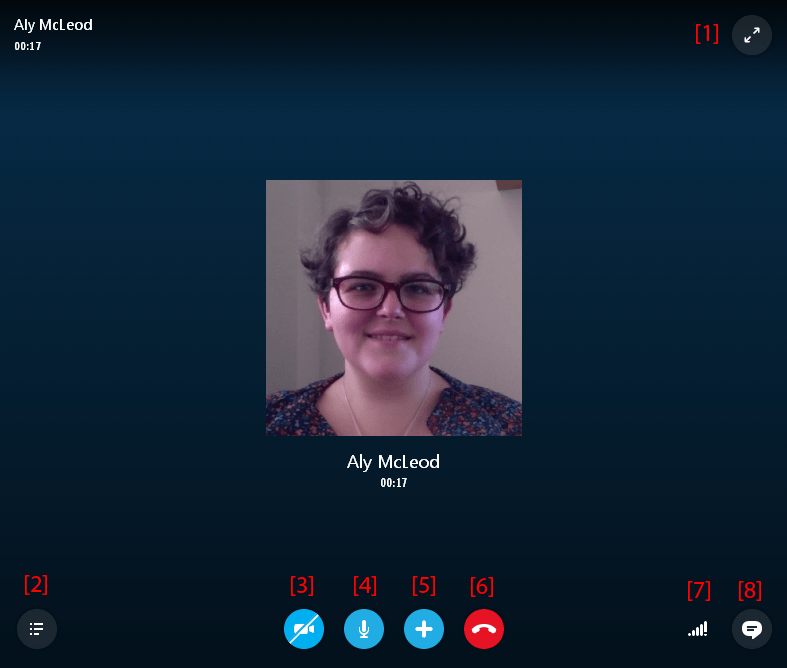
۱- تصویر تمام صفحه: با انتخاب این گزینه می توانید سایر پنجره های اسکایپ را بسته و پنجره تماس را به حالت تمام صفحه مشاهده کنید. مجددا آن را انتخاب کنید تا صفحه به اندازه اصلی خود بازگردد.
۲- نمایش یا پنهان کردن مخاطبین: با انتخاب این گزینه می توانید لیست مخاطبین خود را در سمت چپ صفحه آشکار یا پنهان کنید.
۳- روشن یا خاموش کردن دوربین: با انتخاب این گزینه می توانید به راحتی وضعیت تماس خود را از تماس صوتی به ویدیویی و برعکس تغییر دهید.
۴- روشن و خاموش کردن میکروفون: با این گزینه می توانید میکروفون خود را خاموش یا روشن کنید. هنگامی که می خواهید به صحبت های مخاطب خود گوش دهید و صدای پس زمینه محیط اطرافتان به میکروفون رسیده و صدای مخاطب را نامفهوم میسازد، استفاده از این گزینه به شما کمک خواهد کرد.
۵- قابلیت های پیشرفته: این کلید منویی را به شما نشان میدهد که با استفاده از آن می توانید کارهای بیشتری انجام دهید. به عنوان مثال:
- یک فایل کامپیوتری را در حین تماس برای مخاطب خود ارسال کنید.
- اطلاعات تماس یکی دیگر از مخاطبین عضو اسکایپ را حین تماس برای مخاطب خود ارسال کنید.
- صفحه نمایش خود را با شخص تماسگیرنده به اشتراک بگذارید (تا چیزی را که روی صفحه شما است ببیند).
- مخاطبین بیشتری را به تماس فعلی اضافه کنید.
۶- پایان تماس: هنگامی که صحبت هایتان با مخاطب تمام شد، با زدن این کلید تماس را قطع کنید.
۷- گزینه های مربوط به کیفیت تماس: اگر شنیدن صدای مخاطب سخت است یا بلندی صدا بالاتر از حد لازم است، با انتخاب این گزینه ها میتوانید مشکل را حل کنید؛ مثلا میتوانید بلندی صدای میکروفون یا اسپیکر را تنظیم کنید.
۸- نمایش یا پنهان کردن پیام رسان: با انتخاب این گزینه میتوانید پنجره پیام رسان را در سمت راست نمایش داده یا پنهان کنید. شاید دوست داشته باشید این پنجره را برای مواقع قطعی تماس یا جهت اشتراک گذاری مطالب باز نگه دارید.
- ۱۰ تا از کاربردی ترین ترفندهای نرم افزار اسکایپ که حتما باید بلد باشید!
- نکات مهم برای کاربران تازه کار اسکایپ (مبتدیان حتما بخوانند!)
در اندروید
مراحل برقراری تماس تلفنی با اسکایپ در گوشی یا تبلت اندروید مشابه دسکتاپ است. توضیحات کامل در اینجا آورده شده است:
- نسخه موبایلی اسکایپ را باز کرده و وارد حساب خود شوید.
- وارد تب تماس شده و مخاطب مورد نظر خود را از لیست تماس ها انتخاب کنید.
- از آیکن تماس صوتی یا تصویری که روبروی مخاطب مورد نظر قرار دارد، استفاده کنید.
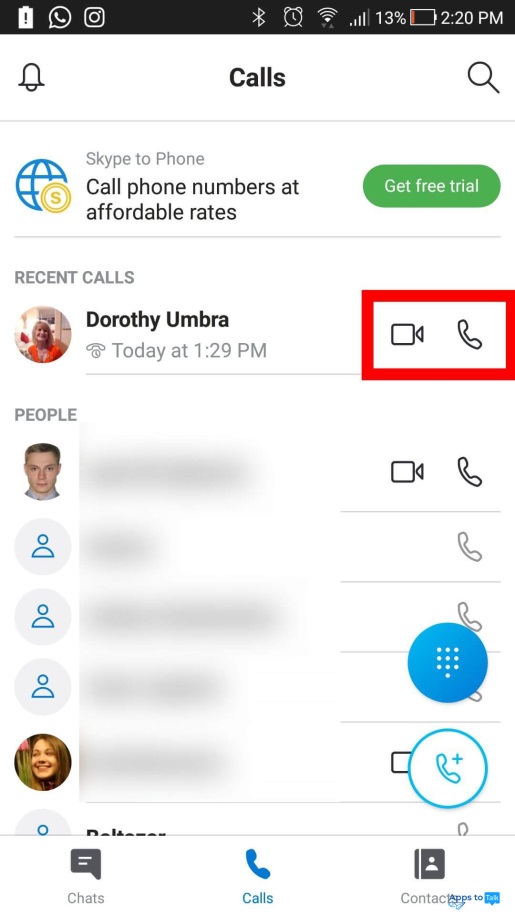
- هنگامی که تماس به پایان رسیده و میخواهید تماس خود را قطع کنید، از آیکن مربوطه در پنجره تماس استفاده کنید.
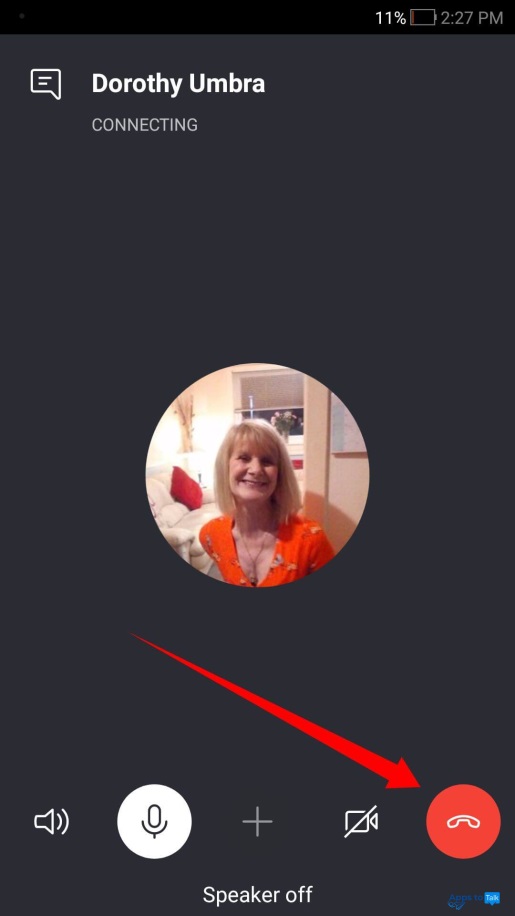
نکته: شما میتوانید هر گاه که خواستید با فشردن دکمه ویدیو که در پنجره تماس قرار دارد، تماس خود را از صوتی به تصویری تغییر دهید.
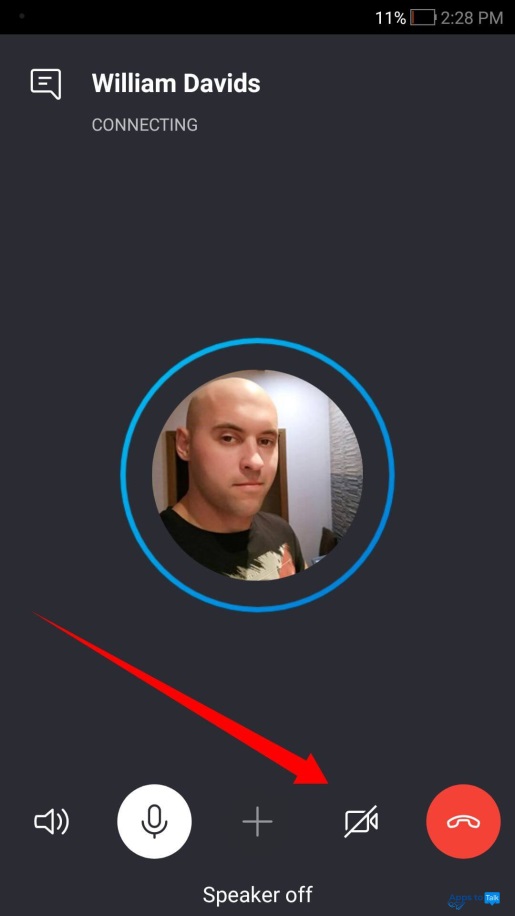
در آیفون و آیپد
اسکایپ در آیفون و آیپد به صورت کاملا نرم و روان و بدون هر گونه لگ و هنگ کار میکند. برقراری تماس صوتی یا تصویری بسیار ساده است. میتوانید از همان مراحل نسخه های دسکتاپ و اندروید برای تماس استفاده کنید.
- شخص مورد نظر را از لیست تماسها انتخاب کنید.
- برای برقراری تماس صوتی، آیکن تماس صوتی و برای برقراری تماس تصویری، آیکن تماس تصویری را انتخاب کنید.
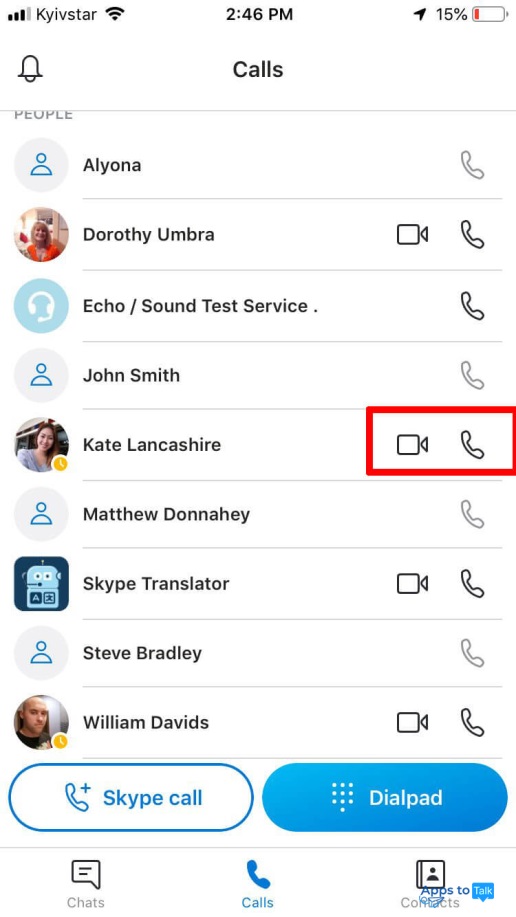
- برای اتمام تماس نیز میتوانید از آیکن قطع تماس استفاده کنید.
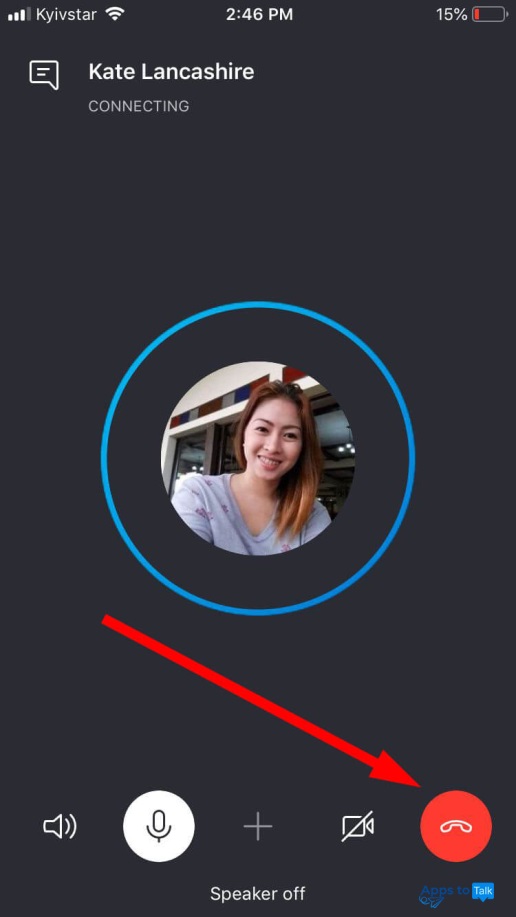
دریافت تماس: هنگامی که کسی با شما تماس گرفته و میخواهید تماس را برقرار کنید، دکمه لغزنده را به سمت راست پنجره تماس بکشید. تماس بلافاصله برقرار خواهد شد.
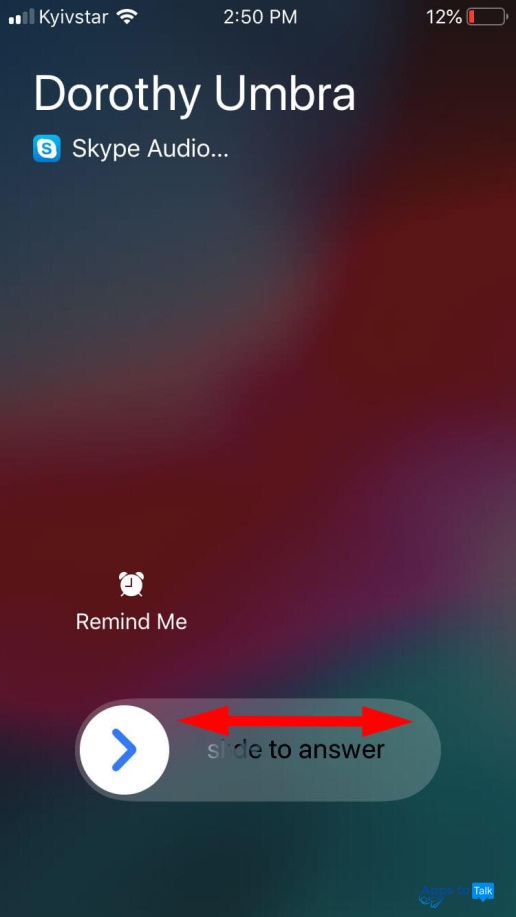
تماس گروهی
برای تماس گروهی در اسکایپ باید ابتدا یک گروه تشکیل دهید و مخاطبین مورد نظر خود را به گروه اضافه کنید. سپس می توانید تماس گروهی را برقرار کنید.
۱. ابتدا روی منوی Contacts در بالای صفحه کلید کنید و سپس Create New Group را انتخاب کنید.
![]()
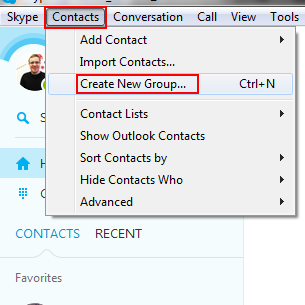
۲. سپس دکمه اضافه کردن را (مخاطبین) در گوشه بالا و سمت راست بزنید تا منوی آن باز شود. روبروی اسامی افرادی که میخواهید به گروه اضافه شوند تیک بزنید و سپس Add to Group را انتخاب کنید.
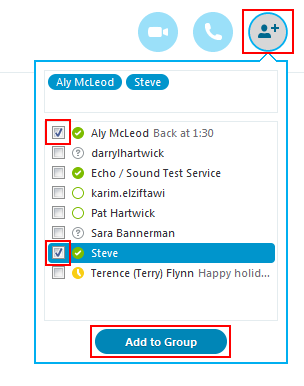
![]() ۳. حالا که با بعضی از مخاطبین خود گروه را ایجاد کردهاید، دکمه (تماس) را انتخاب کرده و با تمام مخاطبین گروه به طور همزمان تماس بگیرید.
۳. حالا که با بعضی از مخاطبین خود گروه را ایجاد کردهاید، دکمه (تماس) را انتخاب کرده و با تمام مخاطبین گروه به طور همزمان تماس بگیرید.

نکته: شما به طور همزمان میتوانید با حداکثر ۲۵ نفر تماس بگیرید (البته فکر نمیکنم با این موضوع مشکلی داشته باشید مگر اینکه بخواهید یک اجتماع خانوادگی بزرگ تشکیل دهید).
رابط تماس گروهی، تقریبا مشابه رابط تماس انفرادی است.
هزینه تماس با اسکایپ
همانطور که قبلا اشاره کردیم، استفاده از اسکایپ برای تماس با یکی دیگر از اعضای اسکایپ کاملا رایگان است. همچنین میتوانید از این برنامه برای تماس موبایلی عادی یا تماس با تلفن ثابت استفاده کنید که البته این روش تماس نیازمند پرداخت هزینه است. میزان هزینه پرداختی به طور کلی بستگی به مکان شماره تلفن مقصد دارد.
برای مشاهده نرخ کلی استفاده از اسکایپ جهت تماس با موبایل یا تلفن ثابت با استفاده از مرورگر خود به وبسایت www.skype.com مراجعه کنید، نشانگر موس را روی Prices قرار دهید تا منوی آن ظاهر شود.
سپس روی Rates کلید کنید. داخل مستطیلی با عنوان Search for the country/region you want to call یعنی جستجوی منطقه یا کشوری که میخواهید با آنجا تماس بگیرید» کلید کنید و نام مکانی که معمولا با آنجا تماس میگیرید را وارد کنید. سپس یکی از پیشنهادات لیست کشویی را انتخاب کنید. به این ترتیب میتوانید نرخ تماس تلفنی با آن منطقه را (در مقایسه با سایر اپراتورها) در پنجره پایین مستطیل جستجو ببینید.
جمع بندی
همانطور که میبینید روند کار بسیار ساده و شفاف است. نیازی به انجام کارهای اضافه برای برقراری تماس ندارید. علاوه بر این در تمام پلتفرم ها اصول کار به یک شکل است. اینترفیس ها یا همان رابط ها متفاوت است؛ اما از نظر سیستم عامل و طراحی سیستم عامل، اسکایپ شرایط لازم را برای کارکرد صحیح در سیستم عامل های مختلف دارد.
بنابراین با هیچ مشکلی روبرو نخواهید شد. همچنین نحوه برقراری تماس صوتی یا تصویری از طریق اسکایپ در پلتفرم های مختلف یکی است. به این ترتیب با استفاده از راهنمایی های ما تجربه خوب و دلچسبی از کار با این پیامرسان خواهید داشت.
با این اپلیکیشن ساده، هر زبانی رو فقط با روزانه 5 دقیقه گوش دادن، توی 80 روز مثل بلبل حرف بزن! بهترین متد روز، همزمان تقویت حافظه، آموزش تصویری با کمترین قیمت ممکن!





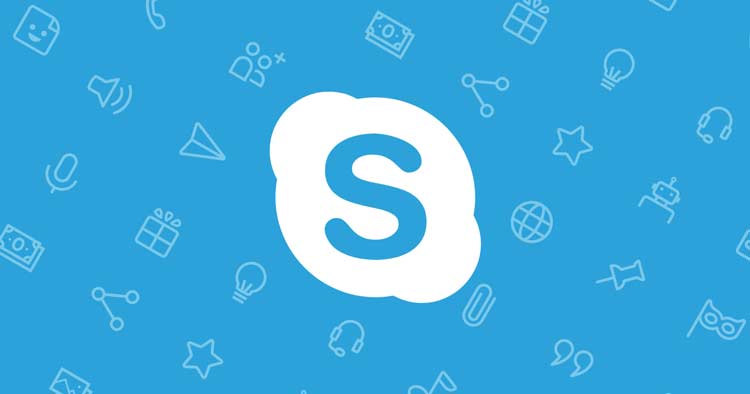


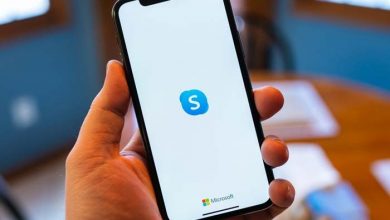
سلام.
در نسخه اندروید وقتی کسی با من از طریق اسکایپ تماس میگیرد، صدای زنگ ندارم ولی روی صفحه موبایل، تماس مخاطب فعال و اکتیو است….